V iOS 13 a iPadOS Apple upravil nástroj pro výběr textu a nástroje pro vyjmutí/kopírování/vložení. A jsou úžasní. Za posledních 10 let je výběr a manipulace s textem na iPadu frustrující noční můrou. Zkuste například v Safari vybrat pár slov - například číslo sledování zásilky - a výběr by se odrazil mezi několika znaky a celou stránkou.
Stačilo, aby vás to vrátilo do pohodlí ukazatele myši Mac.
V iOS 13 se to ale všechno mění. Výběr textu je přesný a předvídatelný. A nové zkratky gesta kopírování/vkládání se téměř okamžitě stávají druhou přirozeností.
Jak vybrat text v iOS 13 a iPadOS: kurzor
Nejprve si promluvme o místě pro vkládání textu, neboli kurzoru. Dříve jste museli aktivovat kurzor klepnutím a podržením textu. Pak ho budete muset táhnout kolem pohyblivé lupy. Byla to bolest, přidávající zpoždění každé textové interakci. Očividně byl postaven s tehdy malou obrazovkou iPhonu a s myšlenkou, že ho budete používat jen výjimečně.

Foto: Kult Macu
Nyní se stačí dotknout kdekoli v textovém poli a kurzor se přesune tam. Jakmile to jednou uděláte, stane se to zcela přirozené. Můžete také zvednout kurzor a přetáhnout ho na požadované místo, v takovém případě mírně naroste, aby vykouklo zpod prstu.
Nejdůležitější však je, že je to přesné. Bod vložení skončí přesně tam, kde chcete, poprvé. To je ironie iOS právě přidal podporu myši při současném přidávání gest, která jsou ve skutečnosti lepší než používání myši.
Výběr textu
Dokonalost pokračuje, když vyberete slova, části slov, věty a odstavce. Dvojitým poklepáním na slovo ho vyberete. Trojitým klepnutím vyberete větu včetně mezery za tečkou. A čtyřnásobným klepnutím se vybere celý odstavec.
Výběr textu v systému iOS 13 je také mnohem přesnější. Už se nemusíte snažit přinutit iOS vybrat dvě slova, která chcete zkopírovat. Prostě to funguje. Nemohu vám říci, jak moc je to lepší, jak pro náročné použití, tak pro zvláštní čas, kdy potřebujete chytit jediné slovo.
Doposud jsem mluvil o textu uvnitř textového pole, jako v dokumentu Pages nebo listu Ulysses1. „Textovým polem“ mám na mysli aktivní textový panel, do kterého píšete, takový, kde je klávesnice také na obrazovce.
Výběr textu funguje u „neaktivního“ textu odlišně: text v PDF nebo na webové stránce Safari. V takovém případě musíte slovo vybrat dlouhým stisknutím. Zdá se to chytřejší než v předchozích verzích iOS. Jakmile vyberete slovo, můžete táhnout úchyty výběru textu jako dříve. Funguje stejně dobře jako v aktivním textovém poli.
Výběr textu pro iOS 13: Zkopírujte, vložte a vraťte zpět
Další velkou změnou v iOS 13 je nová gesta pro kopírování, vkládání a zpět. Ty fungují všude stejně. Když je vybraný text, sevřete jej třemi prsty. Nebo, pravděpodobněji, dva prsty a palec. Toto přirozené gesto „popadne“ text. Chcete -li vložit, otočte gesto a sevřete.
To jsou vynikající gesta. I oni se po několika pokusech cítí přirozeně. Přijde mi divné dělat tak velké gesto nad textem, který jste právě věnovali výběru, ale prostě to funguje ™. Objeví se malý štítek, který vám řekne, co jste udělali, jako na tomto snímku obrazovky:
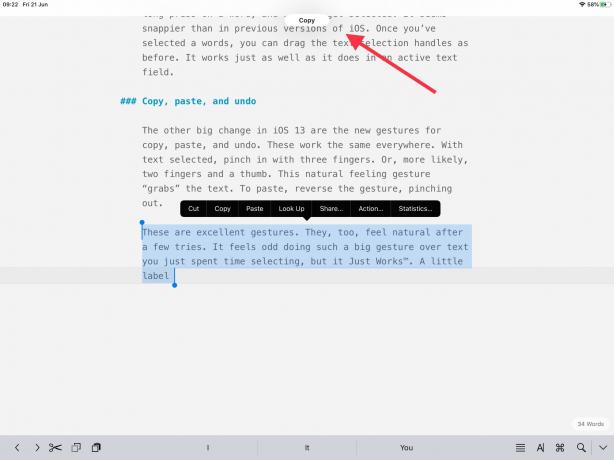
Foto: Kult Macu
Zpět je stejně snadné. Chcete -li akci vrátit zpět, přejeďte třemi prsty doleva a přejetím prstu doprava ji provedete znovu. Gesto zpět má pocit, jako byste odhrnuli něco z obrazovky, což je trefná metafora. Gesto zpět však může interferovat s některými jinými gesty. Například hraní akordů v GarageBandu a následný pohyb třemi prsty stále na obrazovce může mít za následek smazání celé zvukové stopy.
Textové nástroje iOS 13: Nejen pro zkušené uživatele
Někteří lidé si mohou stěžovat, že tato gesta nelze zjistit a většina uživatelů jim bude chybět. Komu by se dalo odpovědět: „Tak co?“ Pop-up bubliny starého stylu stále fungují, takže lidé mohou bojovat po staré cestě.
Myšlenka, že vše musí být zjistitelné a používané většinou majitelů iOS, je druh myšlení, které nás dostalo do tohoto chaosu. iOS byl na výkonné funkce velmi slabý a brzdila ho potřeba, aby většina věcí vše snadno objevila.
Jsem rád, že se iPad dnešním spuštěním konečně odlišuje od iPhonu iPadOS 13. Zahrnutí stále výkonnějších klávesových zkratek spolu s těmito novými gesty vůbec neovlivní „příležitostné“ uživatele. Na Macu můžete zvolit ⌘-C pro kopírování, nebo můžete přejít myší na lištu nabídek a najít tam příkaz. Nyní je podobná volba k dispozici na iPadu.
Nové textové nástroje jsou tedy vynikající. Mohou být jedním z nejdůležitější aktualizace v iOS 13 pro mnoho lidí. Budeš je milovat.
- Tuto aktualizaci aplikace získají zdarma. V iOS 13 právě takto funguje výběr textu. Pro získání těchto zpravodajských nástrojů není nutné, aby vývojáři dělali cokoli. ↩



